এক্সেল ওয়ার্কবুকে অনেক মন্তব্য সন্নিবেশ করার পরে, আপনি সমস্ত মন্তব্যের ফন্টগুলি কাস্টমাইজ করতে চাইতে পারেন। এই পরিস্থিতিতে, আপনি এই নিবন্ধটি উল্লেখ করতে পারেন। এখানে আমরা আপনাকে 2 সহজ পদ্ধতি শেয়ার করব।
আমরা দেখতে পাচ্ছি, এক্সেলের মধ্যে প্রবেশ করা মন্তব্যগুলি স্বয়ংক্রিয়ভাবে ডিফল্ট ফন্ট ব্যবহার করে। সময়ে, আপনি মন্তব্যগুলির ফন্টগুলি পরিবর্তন করতে চাইতে পারেন। যদি কয়েকটি মন্তব্য থাকে তবে এগুলি ম্যানুয়ালি পরিবর্তন করতে আপনি কেবল নীচের পদ্ধতিটি ব্যবহার করতে পারেন। তবে, যদি এখানে শত শত মন্তব্য থাকে তবে আপনি পরবর্তী উপায়গুলি বেছে নেওয়া ভাল।
পদ্ধতি 1: একে একে পরিবর্তন করুন
- প্রথমে, কার্যপত্রকটিতে একটি মন্তব্য নির্বাচন করুন।
- তারপরে, এটিতে ডান ক্লিক করুন এবং প্রসঙ্গ মেনু থেকে "ফর্ম্যাট মন্তব্য" নির্বাচন করুন।
- এর পরে, ছোট পপআপ ডায়ালগ বাক্সে, আপনি আপনার পছন্দ অনুসারে ফন্ট এবং শৈলী নির্বাচন করতে পারেন।
- শেষ পর্যন্ত, "ওকে" ক্লিক করুন।
- পরে, আপনি একের পর এক মন্তব্য ম্যানুয়ালি পরিবর্তন করতে এই উপায়টি ব্যবহার করতে পারেন।
পদ্ধতি 2: ভিবিএর মাধ্যমে ব্যাচ পরিবর্তন
- সেই জন্যtarটি, “রেফারেন্স সহ এক্সেল ভিবিএ সম্পাদক চালু করুনআপনার এক্সেলে কীভাবে ভিবিএ কোড চালাবেন"।
- তারপরে, "অ্যাপ্লিকেশনগুলির জন্য মাইক্রোসফ্ট ভিজ্যুয়াল বেসিক" উইন্ডোতে, নীচে ভিবিএ কোডটি একটি প্রকল্প বা মডিউলে রাখুন।
সাব ব্যাচচঞ্জফন্টস অফলকমেন্টস () এক্সেল হিসাবে ওয়ার্কশিট ডিম অবজেক্ট ওয়ার্কশিট .TxtxtFrame.Characters.Font 'হরফের নাম এবং আকার নির্দিষ্ট করুন = নাম = "কমিক সানস এমএস" ize আকার = 0' রঙ মান তৈরি করতে আরজিবি ফাংশন ব্যবহার করুন Col রঙ = আরজিবি (10, 255, 0) alসতালিক = সত্য old = পরের প্রান্তের সাথে প্রকৃত সমাপ্তি যদি পরবর্তী শেষ সাব হয়
- পরে, "F5" কী বোতামটি চাপ দিয়ে কেবল এই ম্যাক্রোটি চালান।
- অবশেষে, ম্যাক্রো শেষ হওয়ার পরে, কার্যপত্রকগুলিতে ফিরে আসুন।
- আপনি দেখতে পাচ্ছেন, সমস্ত মন্তব্যগুলির ফন্টগুলি পরিবর্তন করা হয়েছে, যেমন নীচের স্ক্রিনশটে দেখানো হয়েছে:
তুলনা
| উপকারিতা | অসুবিধা সমূহ | |
| পদ্ধতি 1 | অল্প পরিমাণ মন্তব্যের প্রক্রিয়া করা দ্রুত এবং সহজ | খুব বেশি মন্তব্য করার ক্ষেত্রে খুব ঝামেলা |
| পদ্ধতি 2 | মন্তব্য সংখ্যা নির্বিশেষে খুব দক্ষ | ভাইরাস সংক্রমণের ঝুঁকি বাড়ায় |
সমঝোতার এক্সেল ফাইল পুনরুদ্ধার করুন
আপনার কম্পিউটারটি হঠাৎ বন্ধ হয়ে গেলে, কিছু এক্সেল ফাইল সংরক্ষণ না করা থাকলে, পরের বার পিসি বুট আপ করার পরে, আপনি দেখতে পাবেন এক্সেল ফাইলগুলি দূষিত হয়ে গেছে। এই মুহুর্তে, আপনি যদি ফাইলগুলি ফিরে পেতে চান তবে আপনার কাছে শক্তিশালী এবং নির্ভরযোগ্য এক্সেল পুনরুদ্ধারের সরঞ্জামের সহায়তা নেওয়া ছাড়া আর কোনও উপায় নেই DataNumen Excel Repairযা পুনরুদ্ধার করতে পারে এক্সেল দূষিত অনায়াসে সহজেই ডেটা।
লেখকের ভূমিকা:
শিরলে জাং একটি ডেটা রিকভারি বিশেষজ্ঞ DataNumen, ইনক। যা তথ্য পুনরুদ্ধারের প্রযুক্তিগুলির সহ বিশ্বের শীর্ষস্থানীয় sql ঠিক করুন এবং আউটলুক মেরামত সফ্টওয়্যার পণ্য। আরো তথ্যের জন্য, যান WWW.datanumen.com
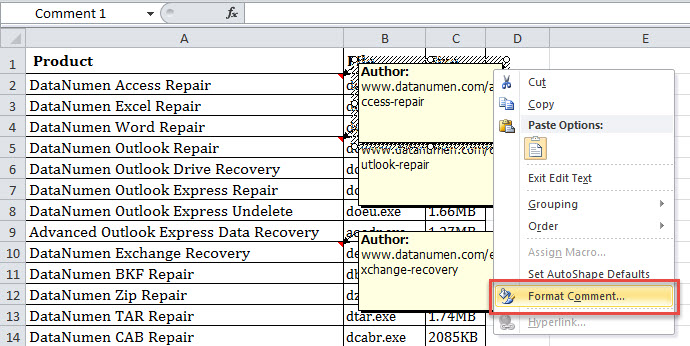
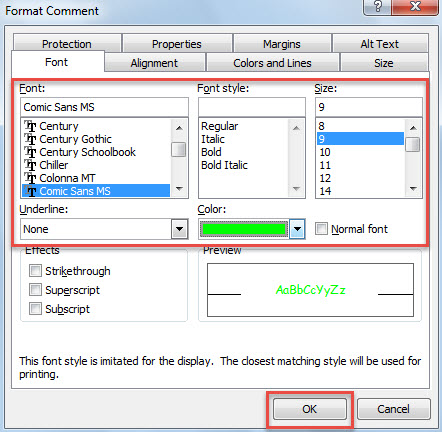
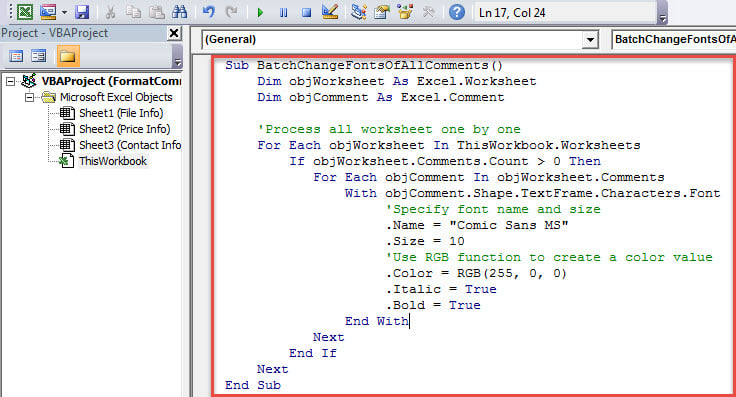
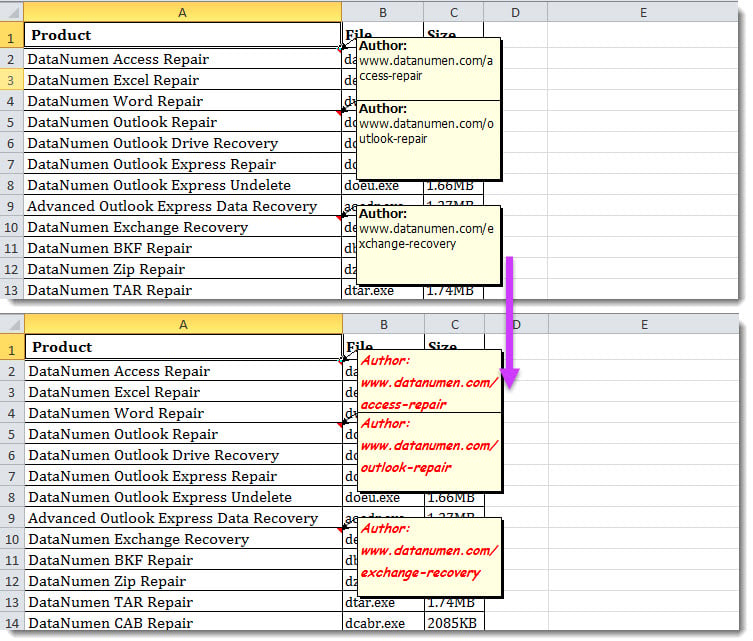
Привет красотки, меня зовут Мария я мастер маникюра и педикюра, Предлагаю вам свои услуги по комбинированпаруаму, у по привлекательной цене, принимаю по ঠিকানা: г. সাংক্ট-পেটারবার্গ, মেট্রো। লেনিনস্কি প্রোসপেক্ট, ул. লেনিনস্কি প্রোসপেক্ট 75
মানিকুর с покрытием гель лак “все включено” – 1000 RUB
Педикюр с покрытием гель лак “все включено” – 1300 RUB